Moin Community,
Ich streame über Streamlabs und müsste nun aber mal wissen, wie ich bestimmte Bildschirmbereiche, wie zum Beispiel den Vio Chat auspixeln kann.
Über Hilfe freue ich mich sehr.
Grüße
Moin Community,
Ich streame über Streamlabs und müsste nun aber mal wissen, wie ich bestimmte Bildschirmbereiche, wie zum Beispiel den Vio Chat auspixeln kann.
Über Hilfe freue ich mich sehr.
Grüße
Hier eine Antwort bei einem ähnlichen Thema. Ich denke, dass es dort relativ ähnlich funktionieren sollte, da man ja auch fast dasselbe einstellen kann.
Solltest du Fragen habe gerne markieren ![]()
Ich habe mich jetzt etwas länger mit dem ganzen Thema auseinandergesetzt und bei mir hat es dann funktioniert!
Du öffnest OBS: Wählst einmal Bildschirmaufnahme aus (den ganzen Bildschirm, nicht nur ein Programm). Danach klickst du nochmal auf das + damit 2 "idente" Bildschirmaufnahmen entstehe (Das sollte dann Bildschirmaufnahme 2 sein).
Dann machst du einen Rechtsklick auf Bildschirmaufnahme 2 und gehst auf "Filter". Dort gehst du dann auf das + und fügst Skalierung/Seitenverhältnis hinzu. Das obere Kästchen lässt du auf Bicubic und das untere gibst du auf die niedrigste Auflösung die möglich ist, bei mir 640x360. Dann schließt du das "Filter-Fenster".
Jetzt wird die Bildschirmaufnahme 2 im oberen linken Fenster stecken bleiben, du ziehst nochmal an einer Ecke, damit es wieder den ganzen Bildschirm ausfüllt.
Jetzt gehst du wieder auf Bildschirmaufnahme 2 und wählst einen neuen Filter aus, diesmal Zuschneiden/Pad. Da musst du nichts verändern, wenn du den Filter hinzugefügt hast, kannst du das Filter Fenster wieder schließen.
Jetzt drückst du Alt + ziehst an einer Ecke der Bildschirmaufnahme 2, in deinem Fall in etwa so, dass es den Chat bedeckt.
Danach solltest du merken, dass der Bereich, der mit der Bildschirmaufnahme 2 überdeckt ist, unschärfer ist als der der Bildschirmaufnahme. Dadurch sollte das gewünschte Ergebnis erreicht werden. Sollte dir die Unschärfe dennoch zu wenig sein, kannst du selbstverständlich nochmal manuell die Auflösung (640x360) ändern, achte aber dazu dass es in einem 16:9 Format bleiben muss, sonst verzerrt sich das Bild. Beispielsweise kannst du hier einfach 320x180 eingeben, dadurch sollte es wirklich scharf genug sein.
Ich hoffe ich konnte dir damit weiterhelfen und falls du Fragen hast, kannst du mich auch gerne im Teamspeak erreichen ![]()
Mit freundlichen Grüßen
Hier eine Antwort bei einem ähnlichen Thema. Ich denke, dass es dort relativ ähnlich funktionieren sollte, da man ja auch fast dasselbe einstellen kann.
Solltest du Fragen habe gerne markieren
Ich habe mich jetzt etwas länger mit dem ganzen Thema auseinandergesetzt und bei mir hat es dann funktioniert!
Du öffnest OBS: Wählst einmal Bildschirmaufnahme aus (den ganzen Bildschirm, nicht nur ein Programm). Danach klickst du nochmal auf das + damit 2 "idente" Bildschirmaufnahmen entstehe (Das sollte dann Bildschirmaufnahme 2 sein).
Dann machst du einen Rechtsklick auf Bildschirmaufnahme 2 und gehst auf "Filter". Dort gehst du dann auf das + und fügst Skalierung/Seitenverhältnis hinzu. Das obere Kästchen lässt du auf Bicubic und das untere gibst du auf die niedrigste Auflösung die möglich ist, bei mir 640x360. Dann schließt du das "Filter-Fenster".
Jetzt wird die Bildschirmaufnahme 2 im oberen linken Fenster stecken bleiben, du ziehst nochmal an einer Ecke, damit es wieder den ganzen Bildschirm ausfüllt.
Jetzt gehst du wieder auf Bildschirmaufnahme 2 und wählst einen neuen Filter aus, diesmal Zuschneiden/Pad. Da musst du nichts verändern, wenn du den Filter hinzugefügt hast, kannst du das Filter Fenster wieder schließen.
Jetzt drückst du Alt + ziehst an einer Ecke der Bildschirmaufnahme 2, in deinem Fall in etwa so, dass es den Chat bedeckt.
Danach solltest du merken, dass der Bereich, der mit der Bildschirmaufnahme 2 überdeckt ist, unschärfer ist als der der Bildschirmaufnahme. Dadurch sollte das gewünschte Ergebnis erreicht werden. Sollte dir die Unschärfe dennoch zu wenig sein, kannst du selbstverständlich nochmal manuell die Auflösung (640x360) ändern, achte aber dazu dass es in einem 16:9 Format bleiben muss, sonst verzerrt sich das Bild. Beispielsweise kannst du hier einfach 320x180 eingeben, dadurch sollte es wirklich scharf genug sein.
Ich hoffe ich konnte dir damit weiterhelfen und falls du Fragen hast, kannst du mich auch gerne im Teamspeak erreichen
Mit freundlichen Grüßen
Ein sehr guter Tipp, aber irgendwie sind bei mir beide Captures trotzdem gleich "scharf"
UPDATE: Hat nicht so geklappt xD Jetzt hab ich zweimal dasselbe Bild vom ganzen Bildschirm, hab wohl irgendwie was falsch gemacht xD
und wie komme ich dann wieder von der Bildschirmaufnahme zu einer normalen Gamecapture xD
Am besten verschiebst du die Ebenen. Die oberste ist ja immer "priorisiert". Das heißt dort muss auch die Bildschirmaufnahme sein, die verpixelt worden ist.
Beim verkleinern musst du STRG drücken, um das Bildschirmverhältnis nicht zu verändern. Damit schneidest du nur einen bestimmten Bereich heraus.
Ich kann es dir auch gerne im Teamspeak erklären, wenn du möchtest ![]()
Moin Community,
Ich streame über Streamlabs und müsste nun aber mal wissen, wie ich bestimmte Bildschirmbereiche, wie zum Beispiel den Vio Chat auspixeln kann.
Über Hilfe freue ich mich sehr.
Grüße
Hi,
frage mal Paru der hat das in seinem Stream auch gemacht ![]()
Gruß
Sansho
Am besten verschiebst du die Ebenen. Die oberste ist ja immer "priorisiert". Das heißt dort muss auch die Bildschirmaufnahme sein, die verpixelt worden ist.
Beim verkleinern musst du STRG drücken, um das Bildschirmverhältnis nicht zu verändern. Damit schneidest du nur einen bestimmten Bereich heraus.
Ich kann es dir auch gerne im Teamspeak erklären, wenn du möchtest
Ah okay, ich probiers damit nochmal, sonst melde ich mich bei dir im Ts³
Vielen Dank! ![]()
Stimmt, auch eine Idee. Danke auch dir! ![]()
Kann erstmal #CLOSE
Hey DunkelHellmut ,
vielleicht könnte dir dieses Video weiter helfen: KLICK
Hey DunkelHellmut ,
vielleicht könnte dir dieses Video weiter helfen: KLICK
Schau ich mir an. Vielen Dank ![]()
#close